详述使用 IntelliJ IDEA 解决 jar 包冲突的问题
在实际的 Maven 项目开发中,由于项目引入的依赖过多,遇到 jar 冲突算是一个很常见的问题了。在本文中,我们就一起来看看,如何使用 IntelliJ IDEA 解决 jar 包冲突的问题!简单粗暴,直接上示例:
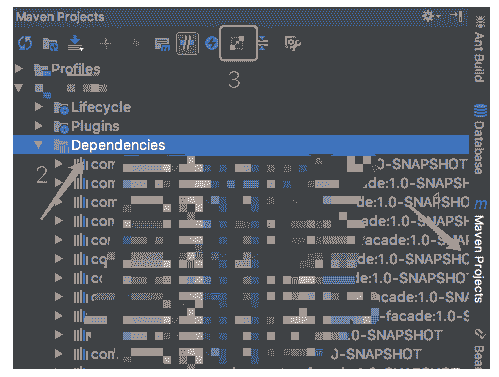
- 标注 1:
Maven Project,Maven 项目选项; - 标注 2:
Dependencies,项目依赖; - 标注 3:
Show Dependencies,展示项目依赖图。
其中,只有在点击 标注 2 所示的Dependencies之后,才会显示 标注 3 所示的Show Dependencies按钮。在这里,我们点击Show Dependencies按钮:
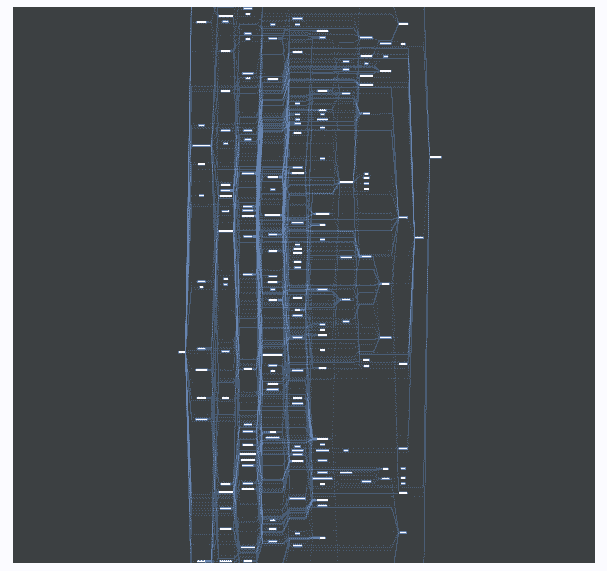
如上图所示,展示了我们项目的依赖图。But,依赖图太小了,根本没法看啊?好办,点击鼠标右键,呼出右键菜单栏,然后点击Actual Size:
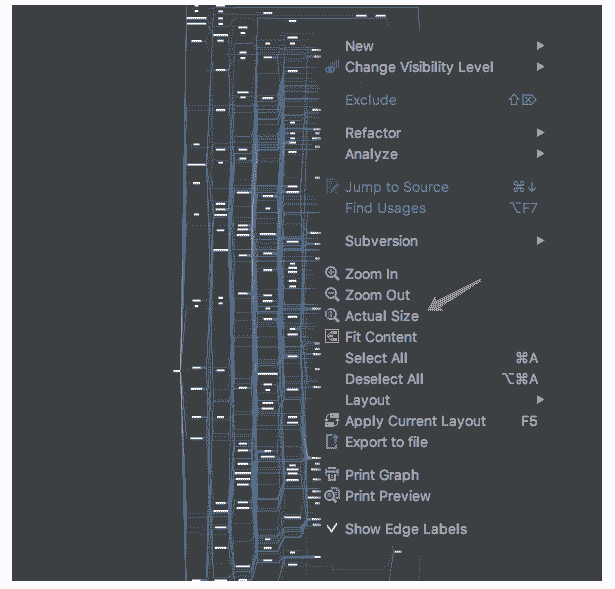
如上图所示,项目依赖图的尺寸放大了,这回利于我们排除 jar 包冲突的问题啦!
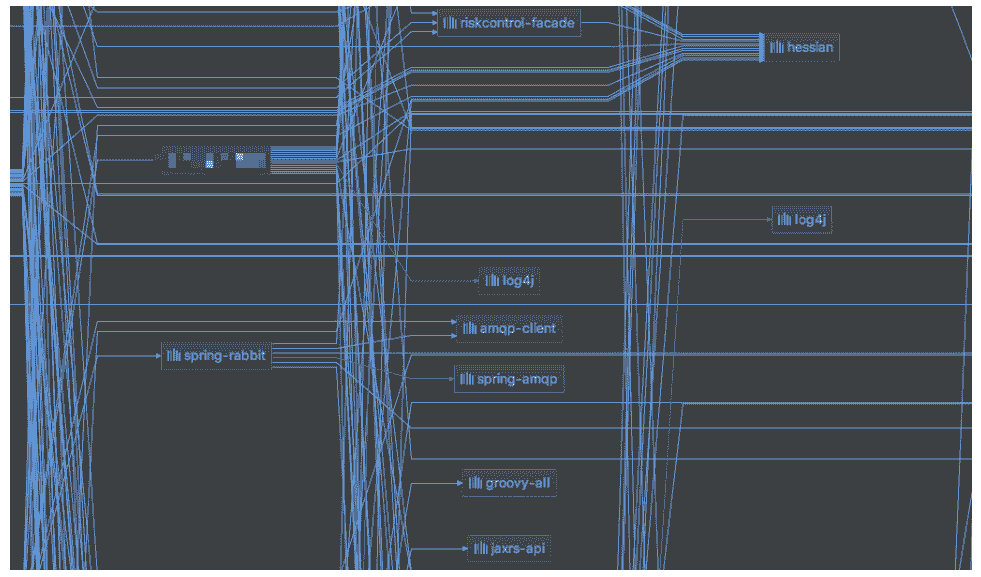
如果我们仔细观察上图,会发现在项目依赖图中,有一些红色标记的线,实际上,这些红色标记出来的线所指向的 jar 包,就是项目中冲突的 jar 包!且在我们点击 jar 包之后,还会显示出多条指向 jar 包的红色虚线,其代表着该 jar 包被多次引用,及具体引用路径。
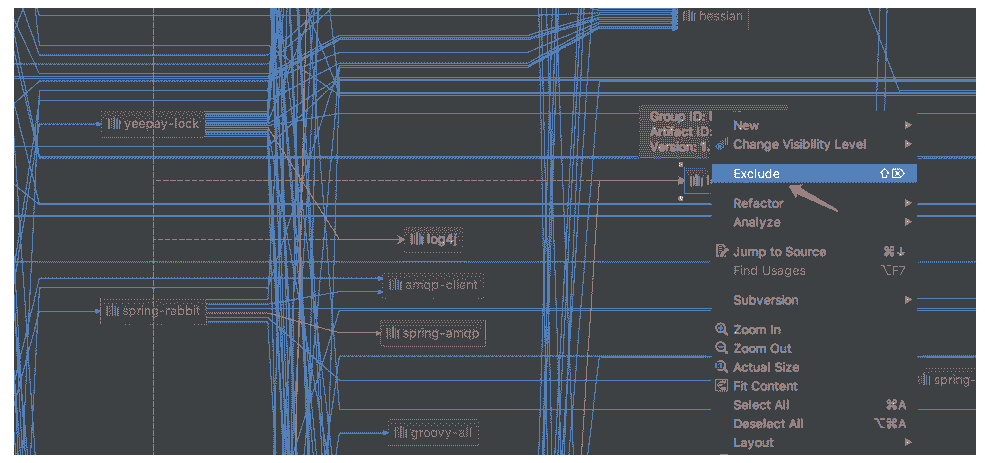
如上图所示,想要排除冲突的 jar 包,其方法为:点击冲突的 jar 包,右键呼出菜单栏,点击Exclude选项。
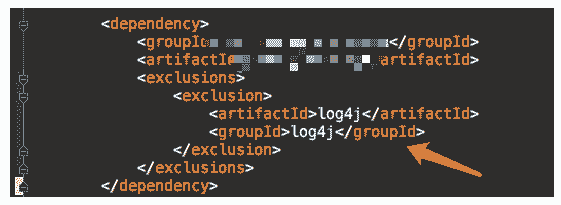
如上图所示,在排除冲突的 jar 包之后,pom.xml文件会自动更新,添加排除语句。
———— ☆☆☆ —— 返回 -> 史上最简单的 IntelliJ IDEA 教程 <- 目录 —— ☆☆☆ ————